라즈베리파이 3B 설치 및 SSH 설정하기
오랜만에 라즈베리파이를 꺼내보았다. CMSIS를 써보다가 크고 아름다운 Cortex A 시리즈를 다뤄보고 싶기도 했기 때문이다.
근데 라즈비안은 armv6 filesystem 기반이라 안돌아간단다. Aㅏ… 머신러닝 해보고 싶은 사람은 우분투를 시도해보자.
라즈베리파이는 휴대폰과는 달리 마이크로sd 카드에 os를 설치해서 구동해야한다. 그래서 os를 설치해야하는데, 가장 무난하게 쓸 수 있는 것이 라즈비안이다. 라즈비안은 아래 링크에서 다운 받을 수 있다.
이번에는 라즈베리파이의 성능을 최대한 많이 써보고 싶어서 LITE 버젼을 다운받아 써보려고 한다. 번잡한 기능 설치를 하지 않아야, 영향을 덜 받지 않을까 싶어서다. 나는 컴공이 아닌 전자 공돌이이므로 이 생각에는 공신력이 없다.
파일을 받았다면 sd카드에 파일을 써줘야하는데, 별도의 툴이 필요하다. 가볍고 빠른 툴의 링크가 아래에 있으니 sourceforge에서 다운받자.
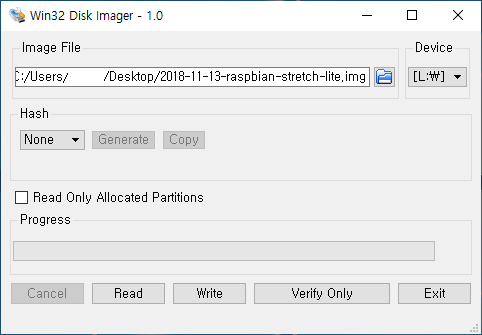
위처럼 이미지 파일을 불러와서 FAT32로 포맷된 sd카드에 Write해주자. 엉뚱한 디스크로 잡아서 시원하게 밀어버리고 후회하지 말자.
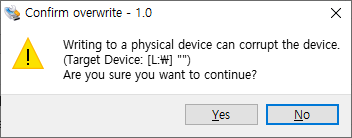
sd 카드 파티션이 맞는지 다시한번 확인하고 Yes버튼을 눌러준다.
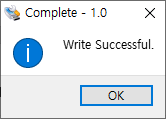
성공적으로 써졌단다. 이걸 라즈베리파이에 꼽아주자.

라즈비안이 부팅되는 것을 볼 수 있다. 부팅 후 아이디와 비밀번호를 요청하는데 아래와 같이 입력하면 된다.
id : pi
pw : raspberry
아이디와 비밀번호를 바꾸는 것은 나중에 처리하기로 하고, wifi부터 물려보자.
root 권한으로 실행해야하므로 아래와 같이 입력해 라즈베리파이 설정으로 들어가자
sudo raspi-config
그럼 무슨 시퍼런 창이 나타날 것이다.

2번째를 눌러 네트워크 설정으로 들어가자.

2번째로 들어가서 와이파이를 설정해주자.

k를 눌러 정렬부터 하고 korea를 선택한다.

공유기의 ID를 입력해준다. 라즈베리파이3의 경우 5GHz가 지원되지 않으므로 2.4Ghz만 입력해준다.

비밀번호도 입력해준다.

외부에서 접속하게 하기 위해서 Interfacing Options를 선택해준다.

SSH를 선택해서 켜준다.
재부팅후 ip를 확인해주자. 먼저 재부팅을 아래 커맨드를 입력해 시도해준다.
sudo reboot
그 다음에 ip가 잡히는지 봐주자.
ifconfig

공유기를 물려놨으니 192.168.x.x가 잡힌다. 사용하는 라우터에서 고정 ip로 할당해주면 SSH 물릴 때 편할 것이다.

이제 PC에서 라즈베리파이를 제어해보자. 물론 PC가 와이파이에 물려있는 상황이거나, 혹은 라즈베리파이를 포트포워딩해서 외부 접속이 가능하게 설정이 되어 있는 상황에서나 가능할 것이다.
외부 접속할 수 있는 툴을 다운받자.
무료 버젼으로 다운받아도 된다.
설치 후 실행한 다음 session 버튼을 클릭한다.

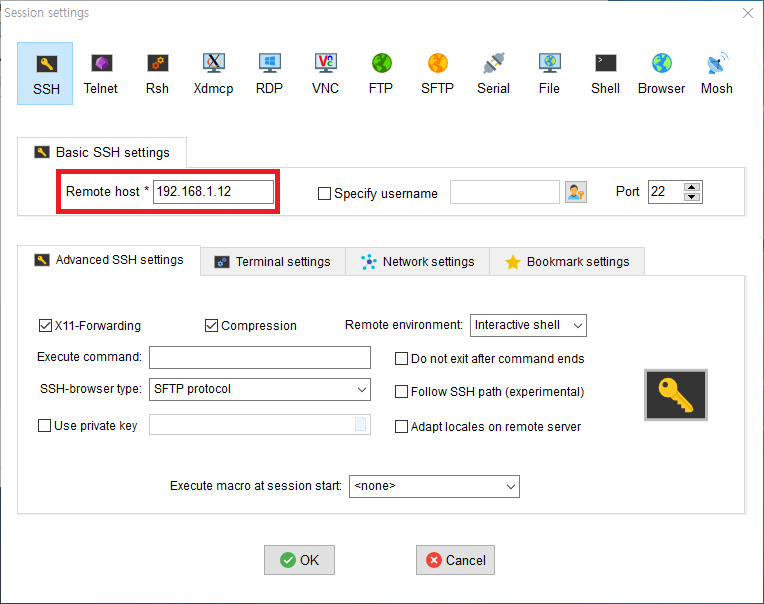
그다음에 라즈베리파이 공유기 아이피를 입력해주면 끝!

아이디와 비밀번호를 입력하면 정상적으로 동작하는 것을 확인할 수 있다.
와이파이가 안붙는다면?
와이파이가 안붙는다면 여러가지 원인이 있겠지만 와이파이 설정을 의심해봐야한다. 먼저 아래의 커맨드로 입력해서 자신이 입력한 공유기 이름과 비밀번호가 맞는지를 확인해봐야한다.
sudo nano /etc/wpa_supplicant/wpa_supplicant.conf
country =”KR” 라인을 삭제 하고, “” 안에 입력된 내용이 다르다면 수정하고, 재부팅해본다.
그래도 안된다면 와이파이의 채널이 11 채널 이상일 가능성이 있다. 이경우 라즈베리파이가 와이파이 채널 확인을 못하므로 채널을 낮춰줘야할 필요성이 있다

기존에 설정된 와이파이 채널이 13채널인데, 이상하게 라즈베리파이에서는 확인하지 못하는 문제가 있었다. 그래서 채널을 수정했다.

채널을 8채널로 옮겨놨더니 잘 동작했다.
포스팅은 여기서 끝!